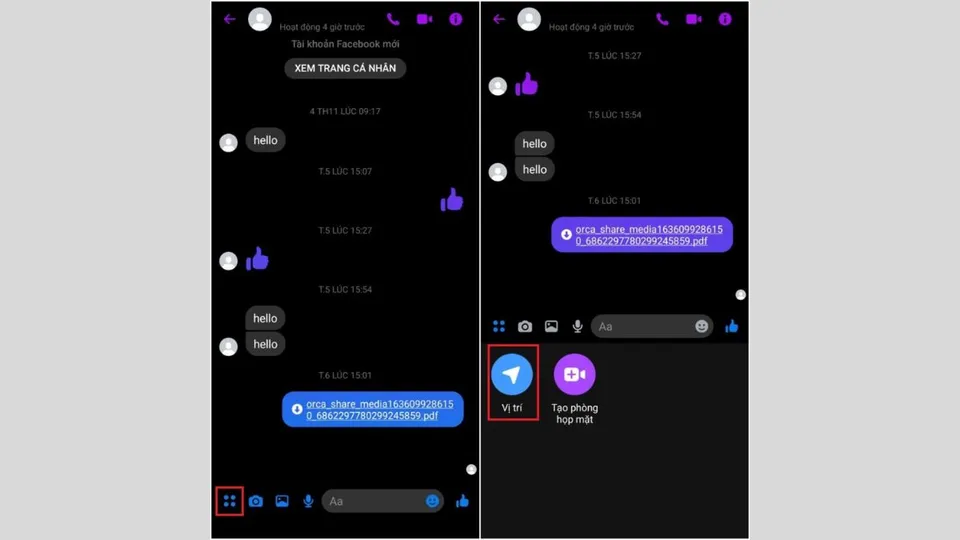
Dưới đây là hướng dẫn cách chia sẻ vị trí trên messenger trên Android:
Bước 1: Truy cập ứng dụng Messenger trên điện thoại và chọn tài khoản của người mà bạn muốn chia sẻ vị trí.
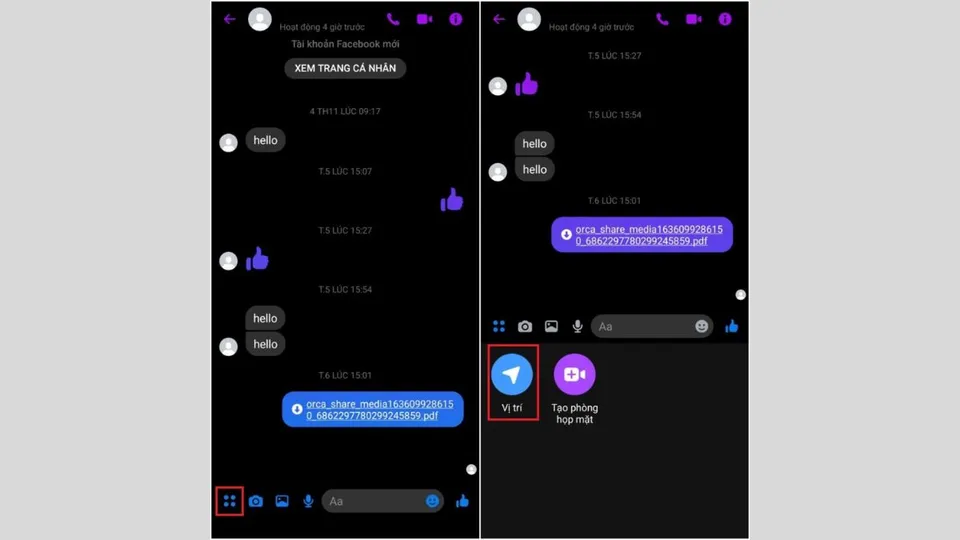
Bước 2: Nhấn vào biểu tượng hình vuông ở góc trái màn hình, sau đó chọn mục Vị trí.
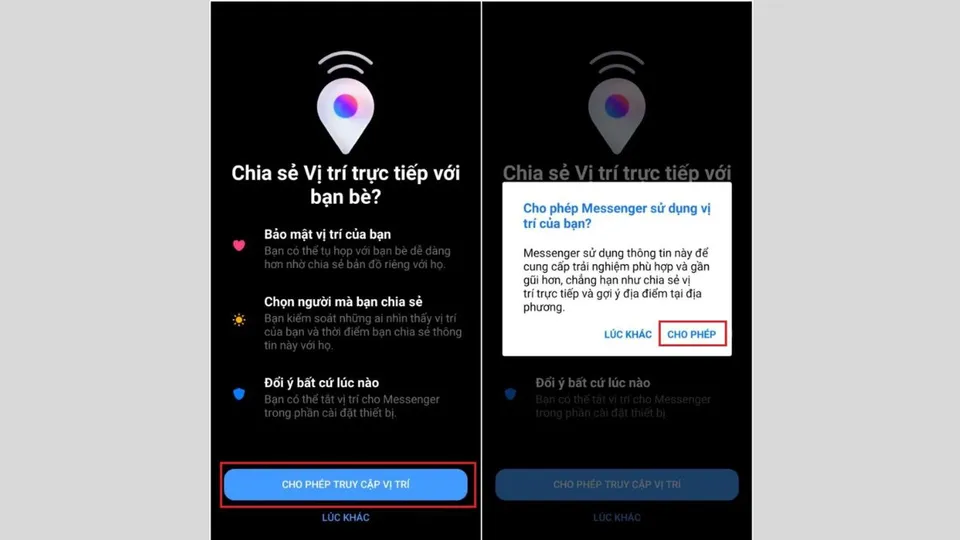
Bước 3: Chọn vào mục Cho phép truy cập vị trí để ứng dụng có thể chia sẻ vị trí của bạn, sau đó nhấn Cho phép để xác nhận.
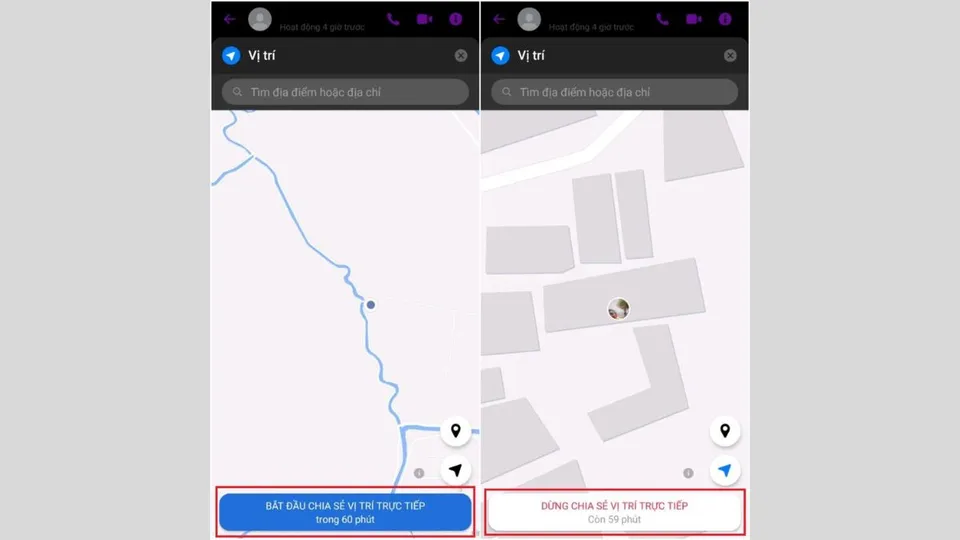
Bước 4: Sau khi cấp quyền, ứng dụng sẽ hiển thị chính xác vị trí của bạn trên một bản đồ nhỏ. Để bắt đầu chia sẻ, chọn Bắt đầu chia sẻ vị trí trực tiếp trong 60 phút. Để dừng chia sẻ, chọn Dừng chia sẻ vị trí trực tiếp.
Bước 5: Ngoài ra, ứng dụng cung cấp tính năng chia sẻ vị trí dựa trên địa điểm xác định trên bản đồ. Để thực hiện, nhấn vào biểu tượng định vị, kéo thả đến vị trí mong muốn, và chọn Gửi vị trí.
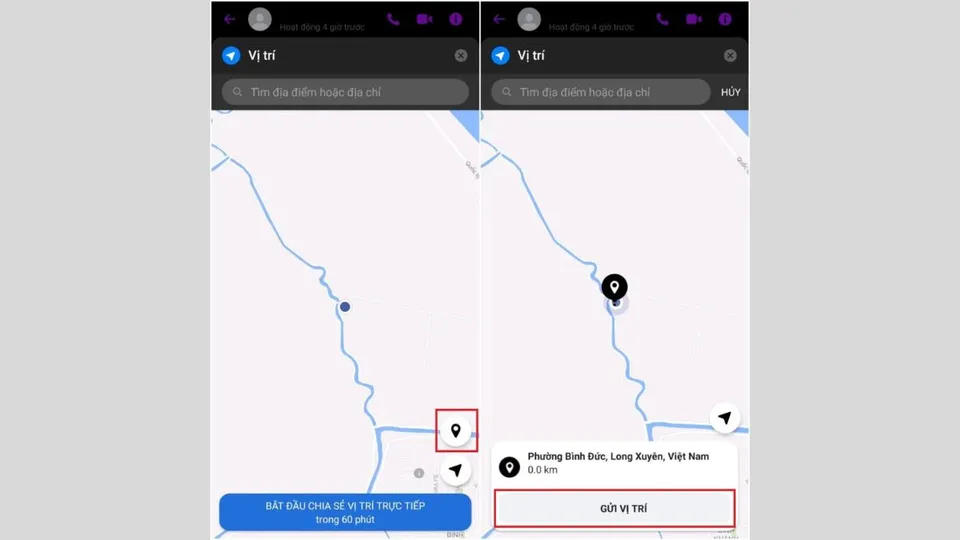
Bước 1: Mở ứng dụng Messenger trên iPhone và chọn tài khoản của người bạn muốn chia sẻ vị trí.
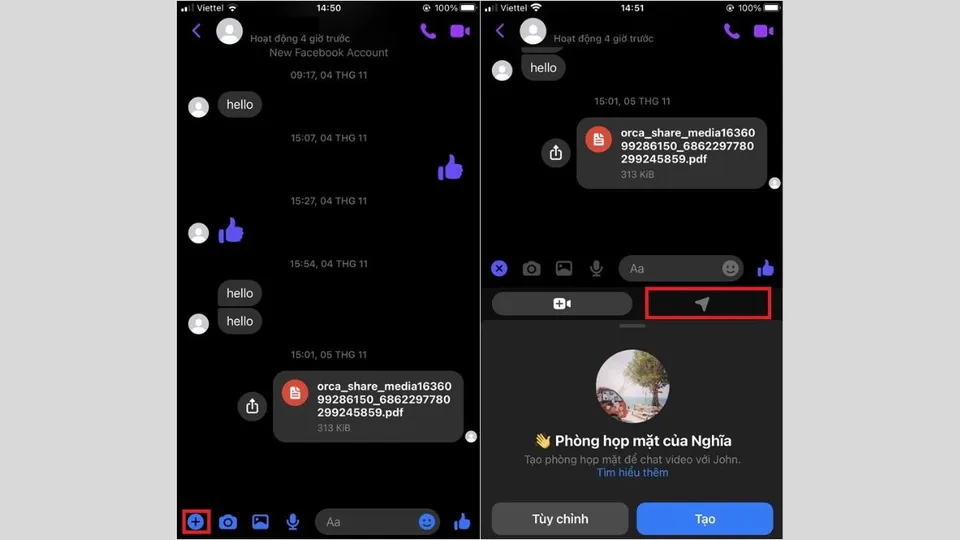
Bước 2: Chọn biểu tượng dấu cộng ở góc trái màn hình và chọn mục Vị trí.
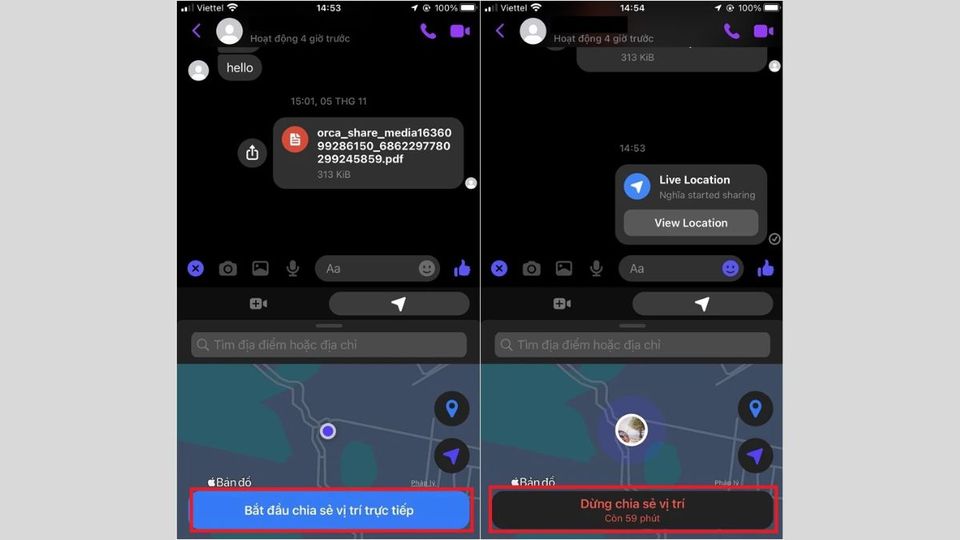
Bước 3: Nhấn vào mục Bắt đầu chia sẻ vị trí trực tiếp để bắt đầu quá trình chia sẻ. Để kết thúc chia sẻ, chọn mục Dừng chia sẻ vị trí.
Bước 4: Tương tự như ứng dụng Messenger trên Android, bạn cũng có thể chia sẻ vị trí dựa trên địa điểm xác định trên bản đồ. Chọn biểu tượng định vị, sau đó kéo và thả đến vị trí mong muốn và cuối cùng nhấn Gửi vị trí.
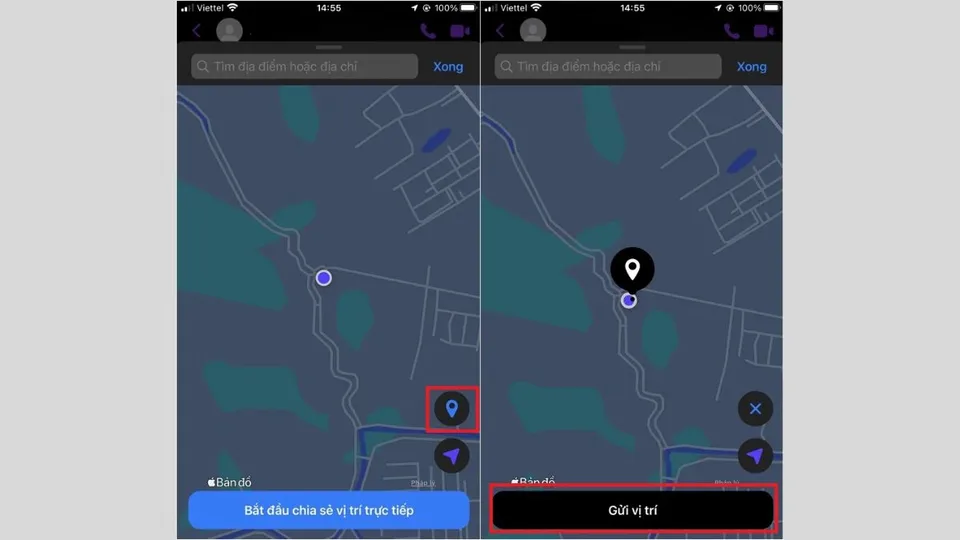
Nhiều bạn thắc mắc không biết có cách chia sẻ vị trí trên Messenger trên máy tính hay không? Thì thật tiếc rằng, câu trả lời là không. Hiện tại tính năng này chưa được cập nhật trên các thiết bị máy tính và laptop.
Tuy nhiên, nếu bạn muốn xem địa chỉ hoặc chia sẻ vị trí cho người khác trên máy tính, Google Maps sẽ là lựa chọn tốt hơn thay vì chỉ sử dụng Messenger. Bạn có thể dễ dàng lấy vị trí từ Google Maps và chia sẻ qua tin nhắn trên Messenger.
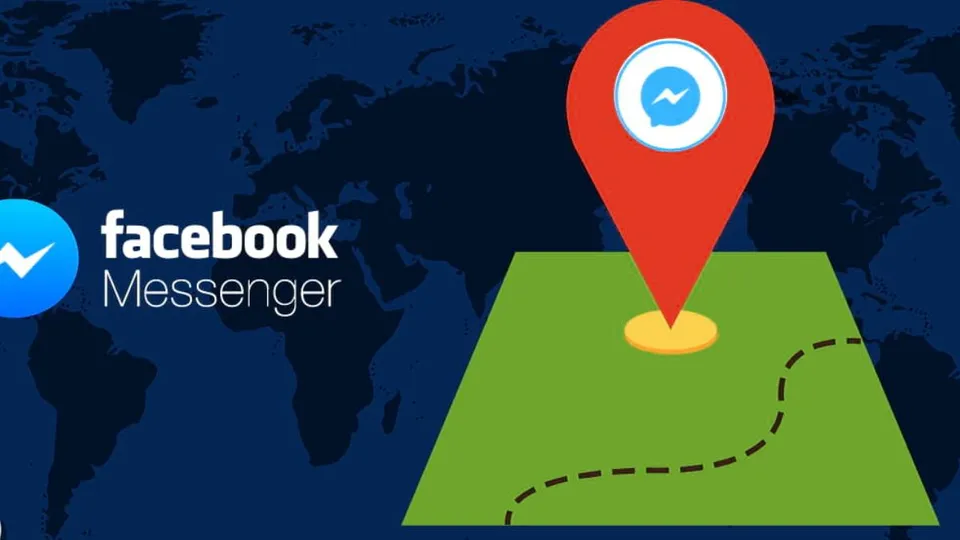
Tính năng chia sẻ vị trí trên Messenger cho phép người dùng chia sẻ vị trí hiện tại của mình với bạn bè, người thân. Tuy nhiên, nếu bạn muốn bảo mật vị trí của mình, bạn có thể tắt tính năng này.
Để ngừng chia sẻ vị trí trên Messenger thông qua điện thoại iPhone, bạn có thể thực hiện các bước sau:
Bước 1: Mở phần "Cài đặt" trên điện thoại. Tiếp theo, cuộn xuống và chọn ứng dụng Messenger.

Bước 2: Chọn mục "Vị trí" để tiếp tục quá trình tắt chia sẻ vị trí.
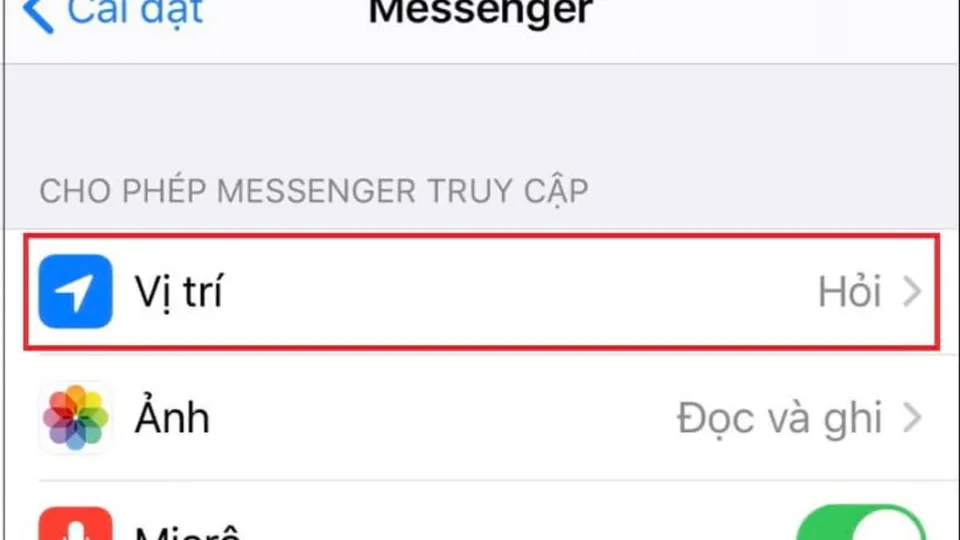
Bước 3: Nhấn vào tùy chọn "Không" để tắt chia sẻ vị trí trên ứng dụng Messenger. Điều này sẽ ngăn ứng dụng từ việc chia sẻ vị trí của bạn với người khác.
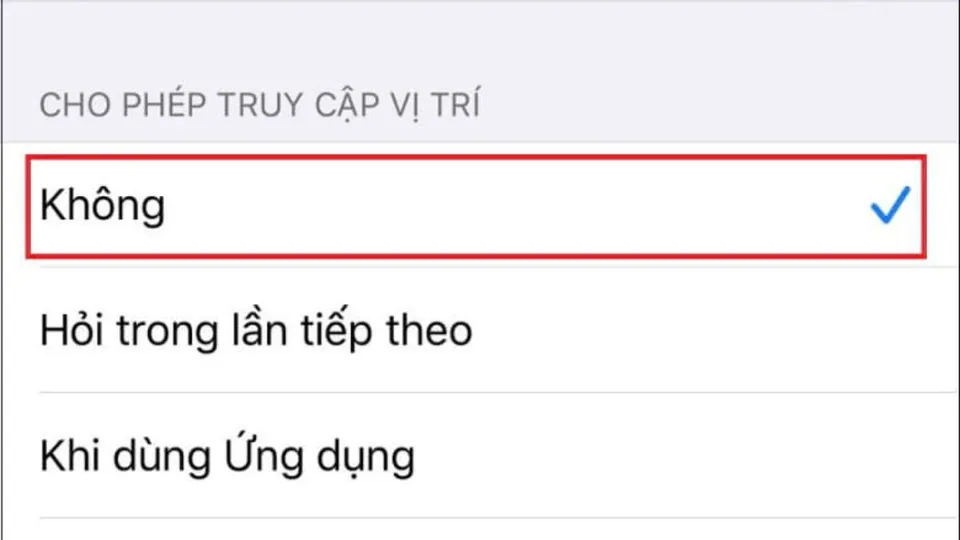
Đối với điện thoại Android, để ngừng chia sẻ vị trí trên Messenger, bạn có thể thực hiện theo các bước sau:
Bước 1: Mở phần "Cài đặt" trên điện thoại. Cuộn xuống và chọn "Ứng dụng", sau đó tìm và nhấn vào "Messenger".
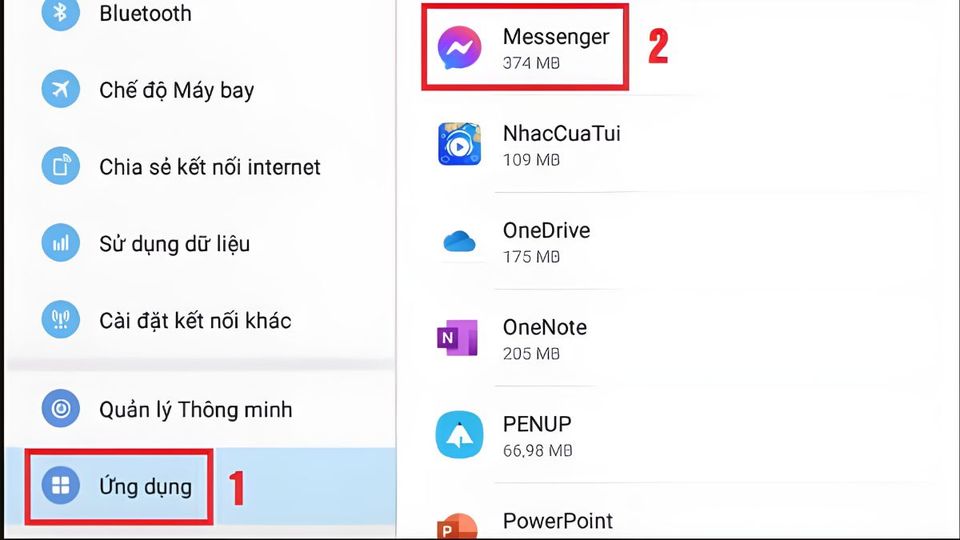
Bước 2: Chọn mục "Quyền" để tiếp tục.
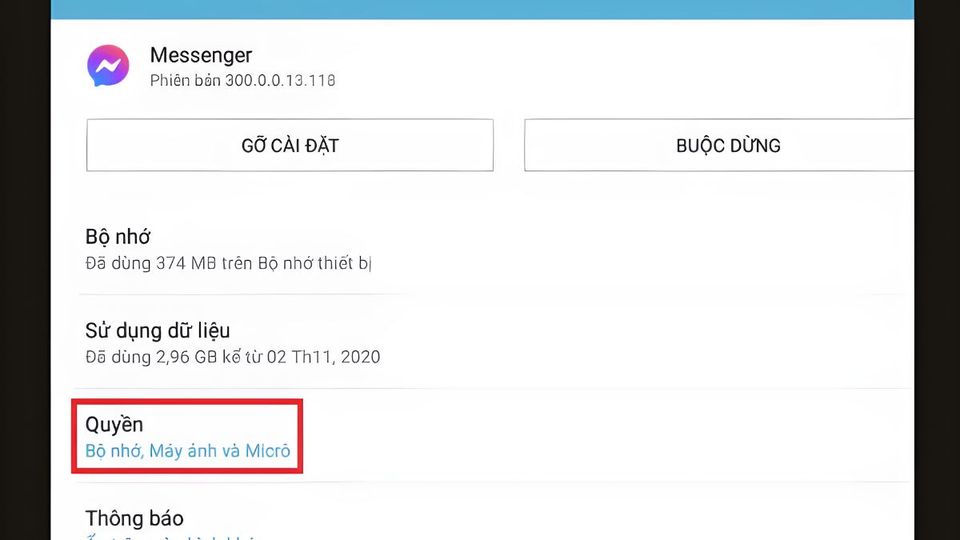
Bước 3: Tại mục "Vị trí", di chuyển công tắc từ bên phải sang trái để tắt chia sẻ vị trí trên ứng dụng Messenger. Những bước này sẽ giúp bạn duy trì quyền riêng tư về vị trí của mình trên ứng dụng Messenger.
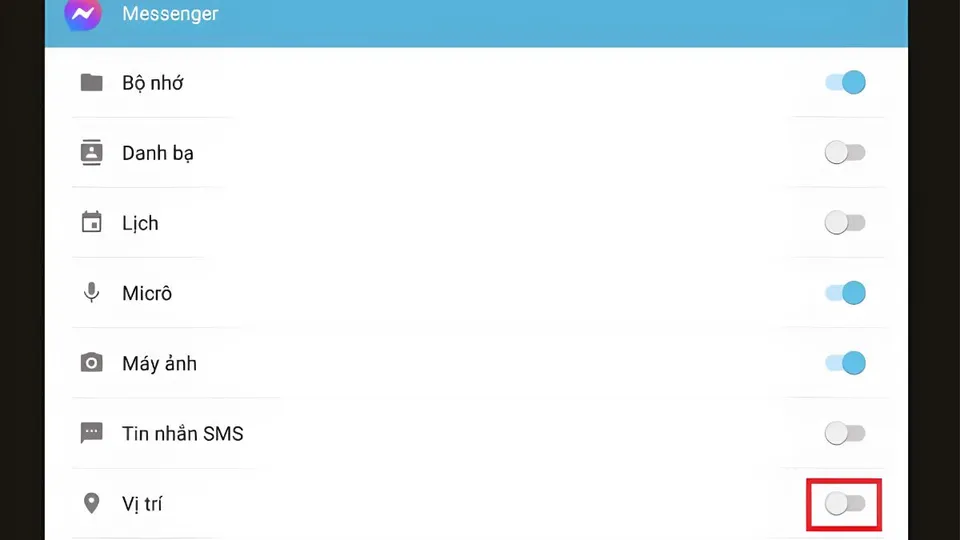
Tác giả: Master
Những tin mới hơn
Những tin cũ hơn
 Mã bưu chính Bến Tre 2024 - Bảng Zip code theo từng Huyện
Mã bưu chính Bến Tre 2024 - Bảng Zip code theo từng Huyện
 Cách dùng hàm MID và MIDB trong Microsoft Excel.
Cách dùng hàm MID và MIDB trong Microsoft Excel.
 Giới thiệu về BKNS- Cung cấp tên miền, hosting, VPS, thiết kế web
Giới thiệu về BKNS- Cung cấp tên miền, hosting, VPS, thiết kế web
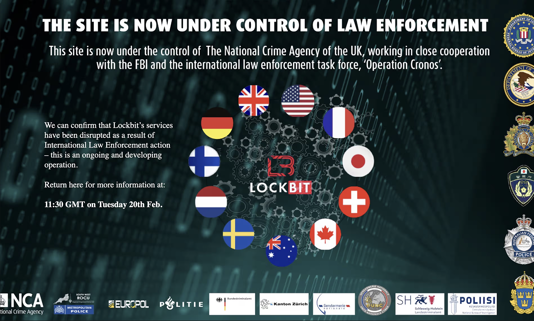 Băng đảng hacker nguy hiểm bậc nhất thế giới bị triệt phá
Băng đảng hacker nguy hiểm bậc nhất thế giới bị triệt phá
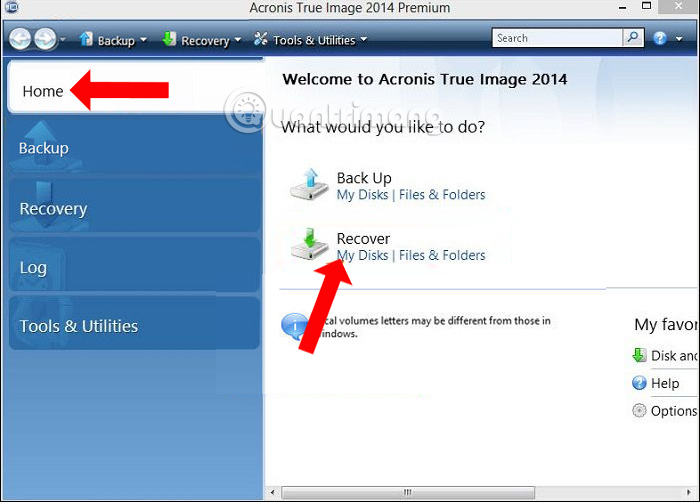 Hướng dẫn ghost máy tính bằng file *.tib (chuẩn UEFI)
Hướng dẫn ghost máy tính bằng file *.tib (chuẩn UEFI)
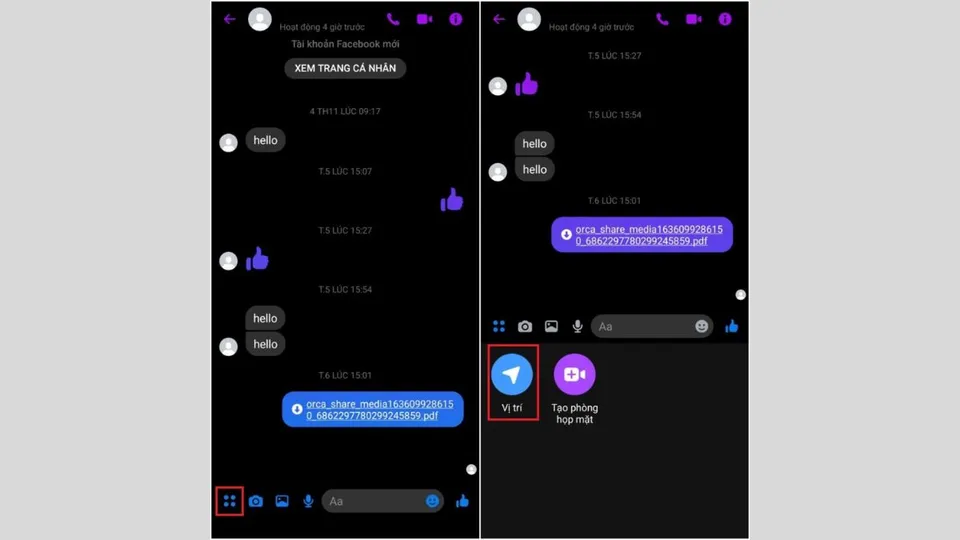 Cách chia sẻ vị trí trên Messenger bằng điện thoại, máy tính
Cách chia sẻ vị trí trên Messenger bằng điện thoại, máy tính
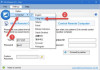 Hướng dẫn điều khiển máy tính từ xa bằng UltraViewer
Hướng dẫn điều khiển máy tính từ xa bằng UltraViewer
 iOS 17.1 và iPadOS 17.1 với hàng loạt tính năng mới, bạn đã cập nhật chưa?
iOS 17.1 và iPadOS 17.1 với hàng loạt tính năng mới, bạn đã cập nhật chưa?
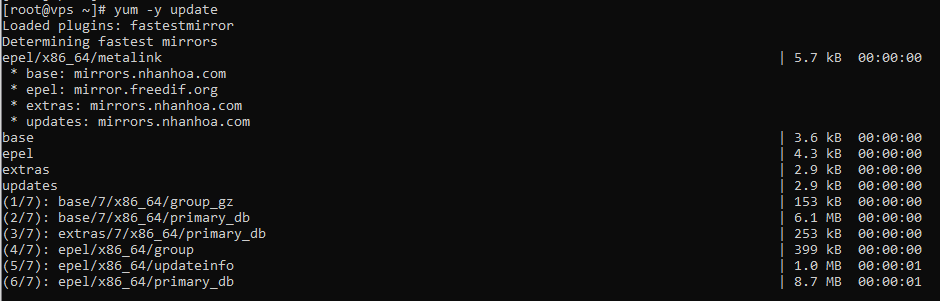 Hướng dẫn cài đặt DirectAdmin trên CentOS 7
Hướng dẫn cài đặt DirectAdmin trên CentOS 7
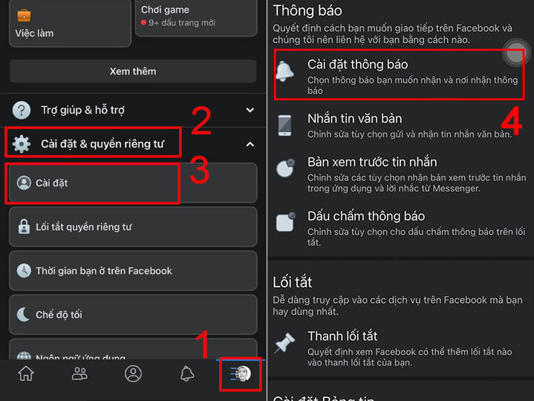 Cách tắt thông báo sinh nhật trên Facebook của mình và bạn bè
Cách tắt thông báo sinh nhật trên Facebook của mình và bạn bè